Introduction
Réinitialiser votre tablette Maxwest peut résoudre divers problèmes, allant de la lenteur des performances aux plantages des applications. Savoir comment effectuer des réinitialisations douces et dures est crucial. Ce guide fournit des instructions claires, étape par étape, sur la façon de réinitialiser votre appareil, garantissant que vous pouvez le remettre en état optimal rapidement et en toute sécurité.

Quand réinitialiser votre tablette Maxwest
Réinitialiser votre tablette Maxwest peut résoudre une multitude de problèmes, y compris les anomalies logicielles et les applications qui ne répondent plus. Des plantages fréquents ou des gels peuvent également justifier une réinitialisation. De plus, si vous envisagez de vendre ou de donner votre tablette, effectuer une réinitialisation pour effacer toutes les données personnelles est une étape prudente. Identifier quand effectuer une réinitialisation aide à maintenir la santé de l’appareil et garantit qu’il fonctionne à des performances optimales.
Précautions avant la réinitialisation
Avant de réinitialiser votre tablette Maxwest, il est essentiel de prendre quelques précautions cruciales pour éviter la perte de données et d’autres problèmes potentiels :
- Sauvegarder les données importantes : Assurez-vous que toutes les données critiques, y compris les photos, documents et paramètres d’application, sont sauvegardées soit sur un stockage cloud, soit sur un appareil externe.
- Recharger la tablette : Veillez à ce que votre appareil ait au moins 50 % de batterie ou gardez-le branché pendant la réinitialisation.
- Se déconnecter des comptes : Déconnectez-vous des comptes critiques comme Google, les courriels et les réseaux sociaux pour éviter des problèmes de synchronisation ultérieurs.
Prendre ces mesures garantit un processus de réinitialisation plus fluide et protège vos données précieuses.
Comprendre la réinitialisation douce vs. la réinitialisation dure
Il est essentiel de comprendre la différence entre une réinitialisation douce et une réinitialisation dure.
- Réinitialisation douce : C’est semblable à redémarrer votre ordinateur. Une réinitialisation douce ferme toutes les applications et redémarre le système. C’est généralement la première étape pour résoudre les problèmes mineurs.
- Réinitialisation dure : Également connue sous le nom de réinitialisation d’usine, une réinitialisation dure efface toutes les données utilisateur et restaure la tablette à ses paramètres d’usine d’origine. Cette méthode est utilisée pour les problèmes logiciels graves ou lorsque vous prévoyez de vendre ou donner l’appareil.
Savoir quelle réinitialisation effectuer en fonction de votre situation peut vous faire gagner du temps et protéger vos données.
Comment effectuer une réinitialisation douce
Une réinitialisation douce peut souvent résoudre des problèmes mineurs sans supprimer vos données :
- Appuyer et maintenir : Appuyez et maintenez le bouton d’alimentation pendant environ 10-15 secondes jusqu’à ce que l’écran devienne noir.
- Redémarrer : Relâchez le bouton et attendez que le logo Maxwest apparaisse pendant que l’appareil redémarre.
- Confirmer l’opération : Vérifiez si les problèmes ont été résolus après le redémarrage de la tablette.
Une réinitialisation douce est rapide et généralement efficace pour résoudre les problèmes logiciels mineurs.
Comment effectuer une réinitialisation dure
Effectuer une réinitialisation dure est plus complet et doit être abordé avec prudence car cela effacera toutes les données de la tablette :
- Éteindre la tablette : Appuyez et maintenez le bouton d’alimentation pour éteindre complètement l’appareil.
- Entrer en mode récupération : Appuyez et maintenez le bouton Volume haut et le bouton d’alimentation simultanément jusqu’à ce que le menu de récupération apparaisse.
- Sélectionner Réinitialisation d’usine : Utilisez les boutons de volume pour naviguer jusqu’à ‘Effacer les données / réinitialisation d’usine’ et appuyez sur le bouton d’alimentation pour le sélectionner.
- Confirmer l’action : Confirmez la réinitialisation en naviguant jusqu’à ‘Oui’ et appuyez sur le bouton d’alimentation.
- Redémarrer le système : Une fois la réinitialisation terminée, sélectionnez ‘Redémarrer le système maintenant’ en utilisant le bouton d’alimentation.
Le processus de réinitialisation dure ramènera votre tablette à son état d’origine, supprimant toutes les données mises en cache et les paramètres.
Configuration après réinitialisation
Après avoir réinitialisé votre tablette Maxwest, vous devrez la configurer comme s’il s’agissait d’un nouvel appareil. Suivez ces étapes :
- Démarrage : Allumez la tablette et suivez les instructions à l’écran pour définir la langue et vous connecter au Wi-Fi.
- Se connecter aux comptes : Connectez-vous à nouveau à vos comptes Google et autres comptes essentiels.
- Restaurer les données : Si vous avez sauvegardé vos données avant la réinitialisation, restaurez-les à partir de votre stockage cloud ou de votre sauvegarde externe.
- Réinstaller les applications : Téléchargez et installez les applications nécessaires depuis le Google Play Store que vous aviez précédemment.
Ces étapes vous aideront à retrouver rapidement et efficacement un état personnalisé de votre tablette.

Maintenir votre tablette Maxwest après réinitialisation
Pour maintenir la bonne santé de votre appareil après une réinitialisation, considérez ces astuces :
- Sauvegardes régulières : Sauvegardez régulièrement les données importantes pour éviter de les perdre en cas de problèmes futurs.
- Installer les mises à jour : Gardez votre logiciel système et vos applications à jour pour bénéficier des dernières fonctionnalités de sécurité et améliorations.
- Surveiller les performances des applications : Soyez prudent avec les applications que vous installez ; les applications mal optimisées peuvent affecter les performances.
- Nettoyage régulier : Effacez régulièrement le cache et les fichiers indésirables pour maintenir le bon fonctionnement du système.
Mettre en œuvre ces pratiques peut aider à prolonger la durée de vie de votre tablette Maxwest et maintenir sa performance.
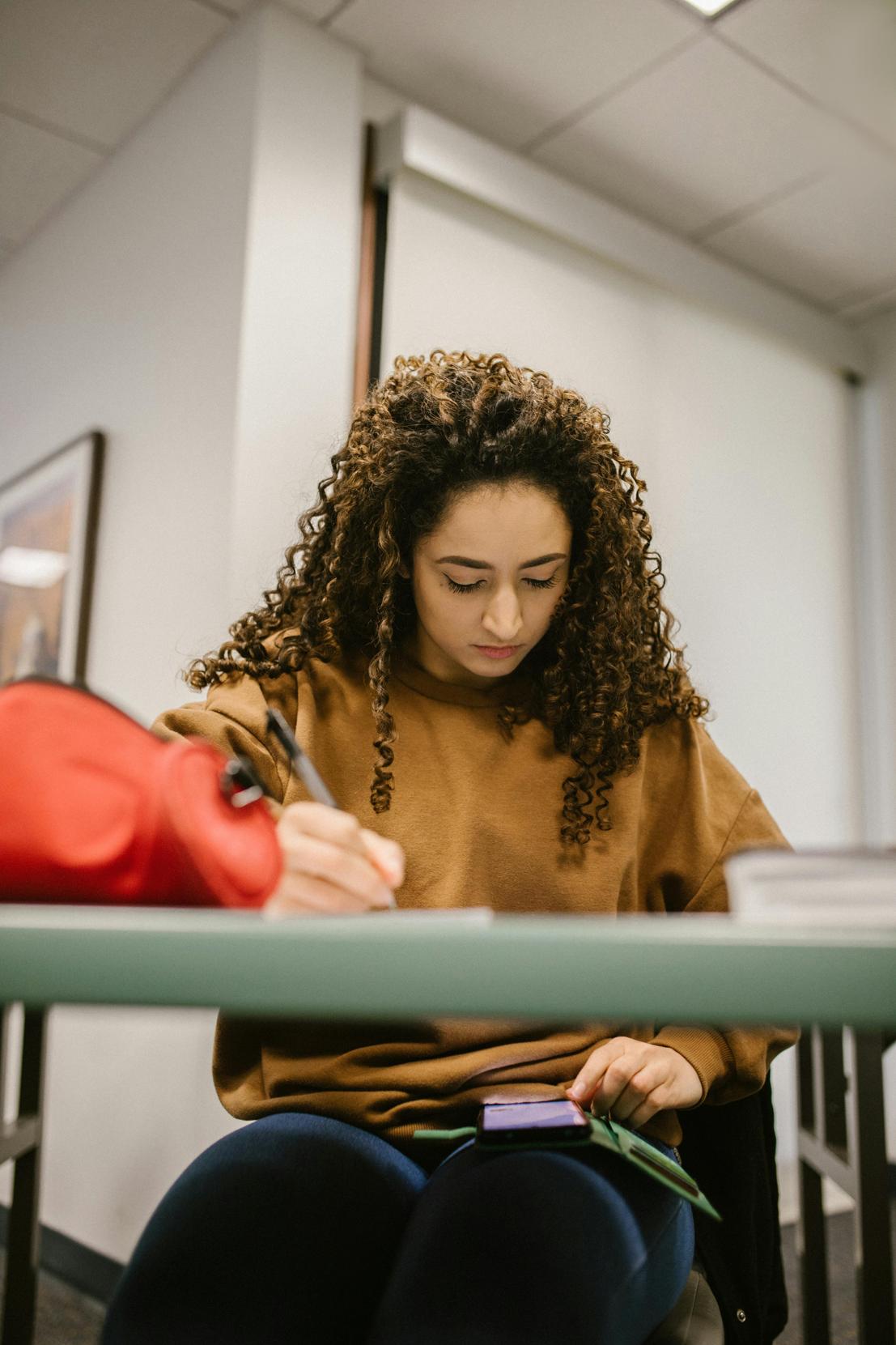
Conclusion
Réinitialiser votre tablette Maxwest, que ce soit par une réinitialisation douce ou une réinitialisation dure, peut résoudre divers problèmes logiciels et garantir que votre appareil fonctionne efficacement. En suivant les étapes décrites dans ce guide et en prenant les précautions nécessaires, vous pouvez effectuer ces réinitialisations en toute confiance et garder votre tablette en condition optimale.
Questions fréquemment posées
Que se passe-t-il si je réinitialise ma tablette Maxwest ?
La réinitialisation de votre tablette Maxwest redémarrera le système ou restaurera l’appareil aux paramètres d’usine. Une réinitialisation logicielle ne supprimera aucune donnée mais peut résoudre des problèmes mineurs. Une réinitialisation matérielle effacera toutes les données et les paramètres, la ramenant à son état d’origine.
Comment sauvegarder mes données avant de réinitialiser ma tablette ?
Vous pouvez sauvegarder vos données en utilisant des services de stockage en nuage comme Google Drive ou en connectant votre tablette à un ordinateur et en transférant les fichiers importants. Certaines applications disposent également d’options de sauvegarde intégrées.
Que dois-je faire si ma tablette Maxwest ne se réinitialise pas ?
Si votre tablette Maxwest ne se réinitialise pas, essayez les étapes suivantes :
1. **Assurez une batterie adéquate :** Assurez-vous que l’appareil a suffisamment de charge ou est connecté à une source d’alimentation.
2. **Utilisez le mode de récupération :** Suivez les étapes de réinitialisation matérielle pour accéder manuellement au mode de récupération.
3. **Cherchez une aide professionnelle :** Contactez le support client Maxwest si le problème persiste.
